rhino 5.0为图形标注尺寸的方法
时间:2023-08-22 14:13:58作者:极光下载站人气:0
有的小伙伴喜欢使用rhino进行3d建模,那么就会对一些制作的图形进行标注尺寸,比如你会对一些图形的长度以及宽度等进行尺寸的标注,查看一下该图形的具体长度是多少,这样可以帮助自己进行有效的制作模型,那么怎么为图形进行标注尺寸呢,在rhino 5.0中的菜单栏中提供了标注尺寸的功能选项,通过在该选项下进行选择自己想要标注尺寸的选项即可,可以进行面积尺寸,也可以进行直线尺寸的标注等,下方是关于如何使用rhino 5.0为图形标注尺寸的具体操作方法,如果你需要的情况下可以看看方法教程,希望对大家有所帮助。
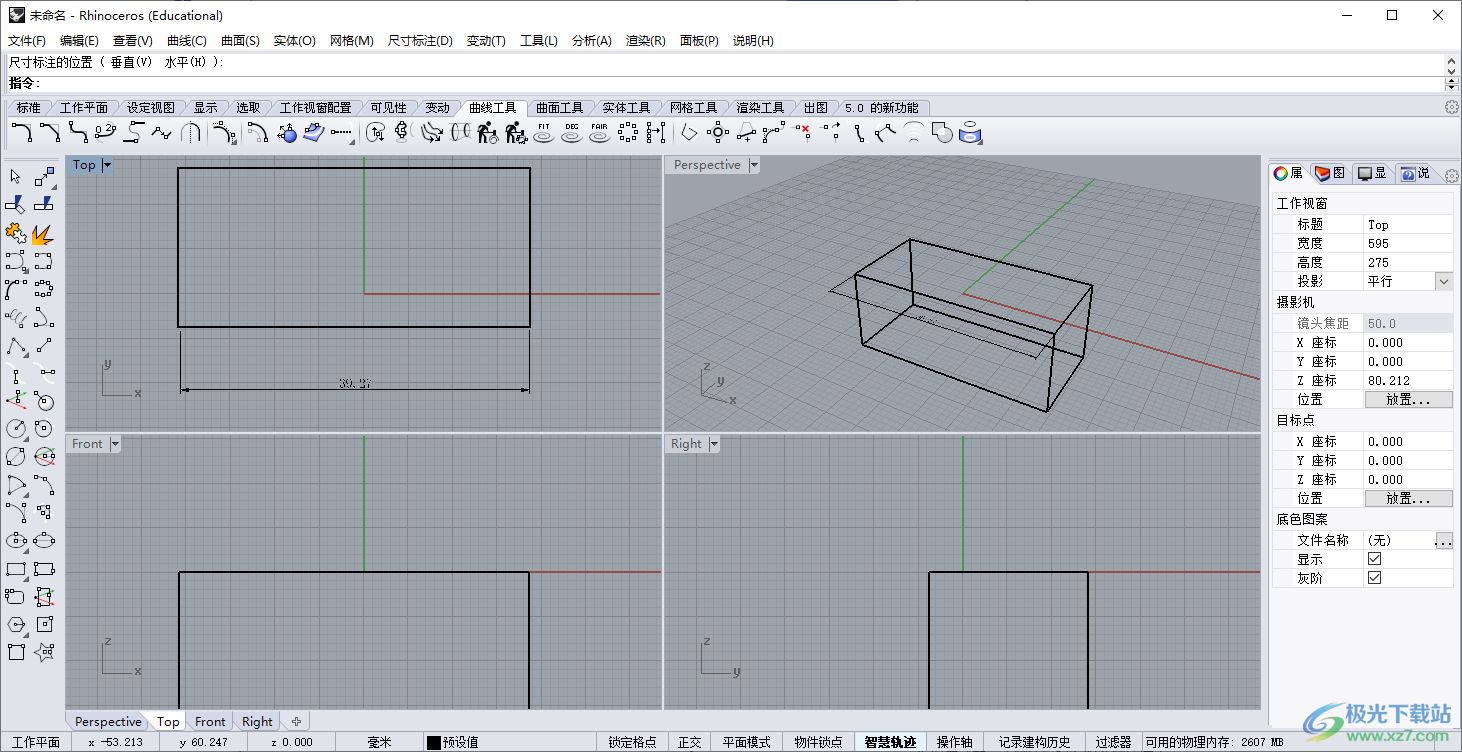
方法步骤
1.首先在左侧的工具栏中,选择自己想要进行绘制的图形。
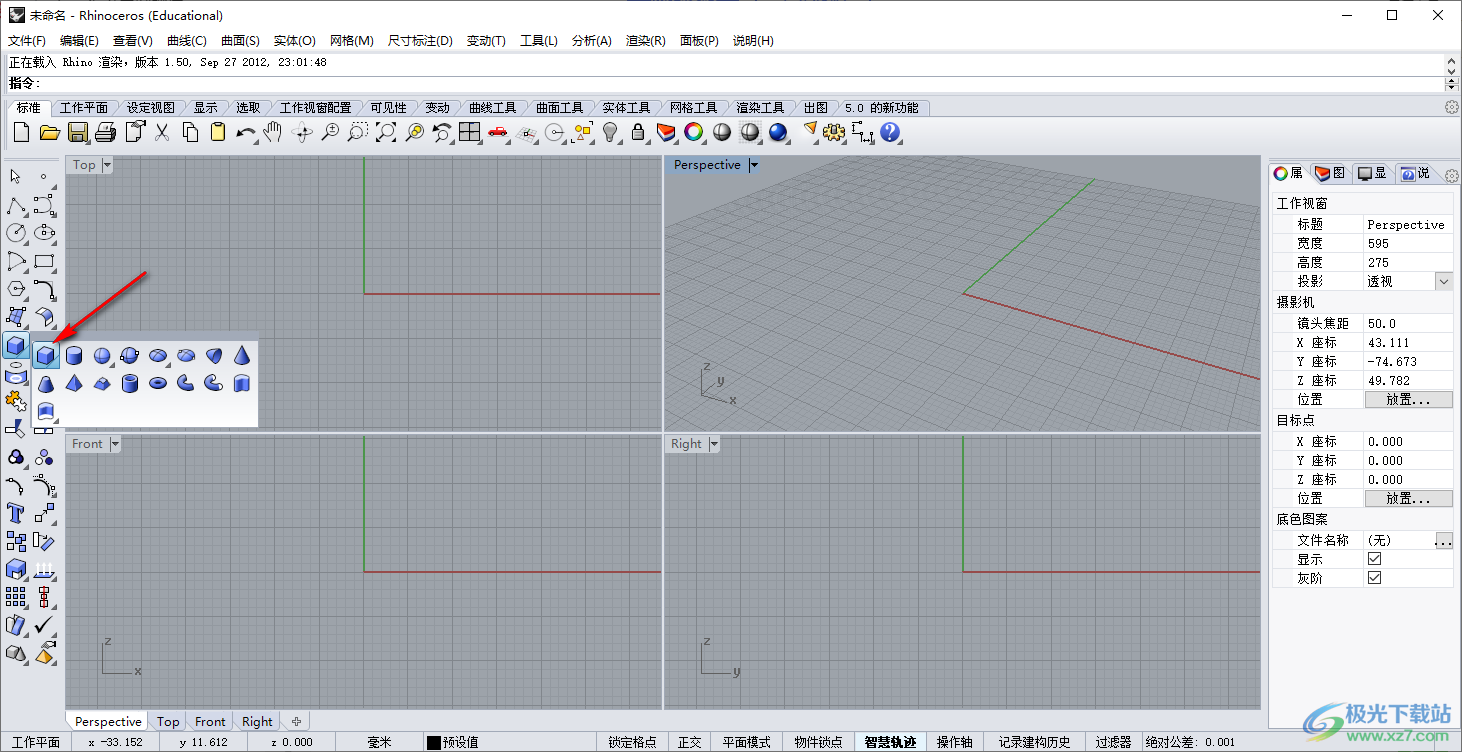
2.之后使用鼠标左键在页面中进行绘制自己需要的图形即可,如图所示。

3.绘制好之后,将鼠标移动到页面菜单栏中的【尺寸标注】的选项卡位置进行点击一下,如图所示。
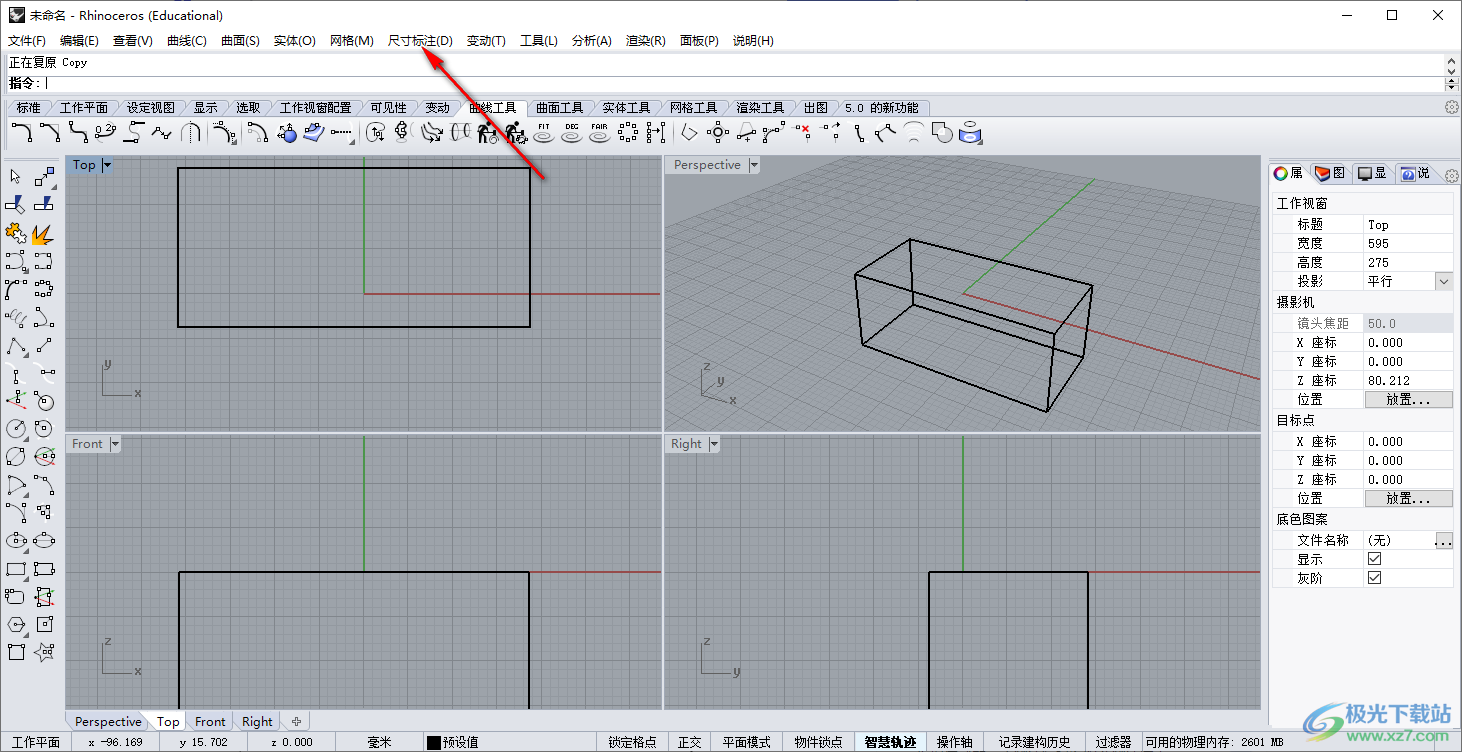
4.之后,在该选项下提供了多种进行尺寸标注的选项,在这里选择自己喜欢的尺寸选项进行选择标注就好了。
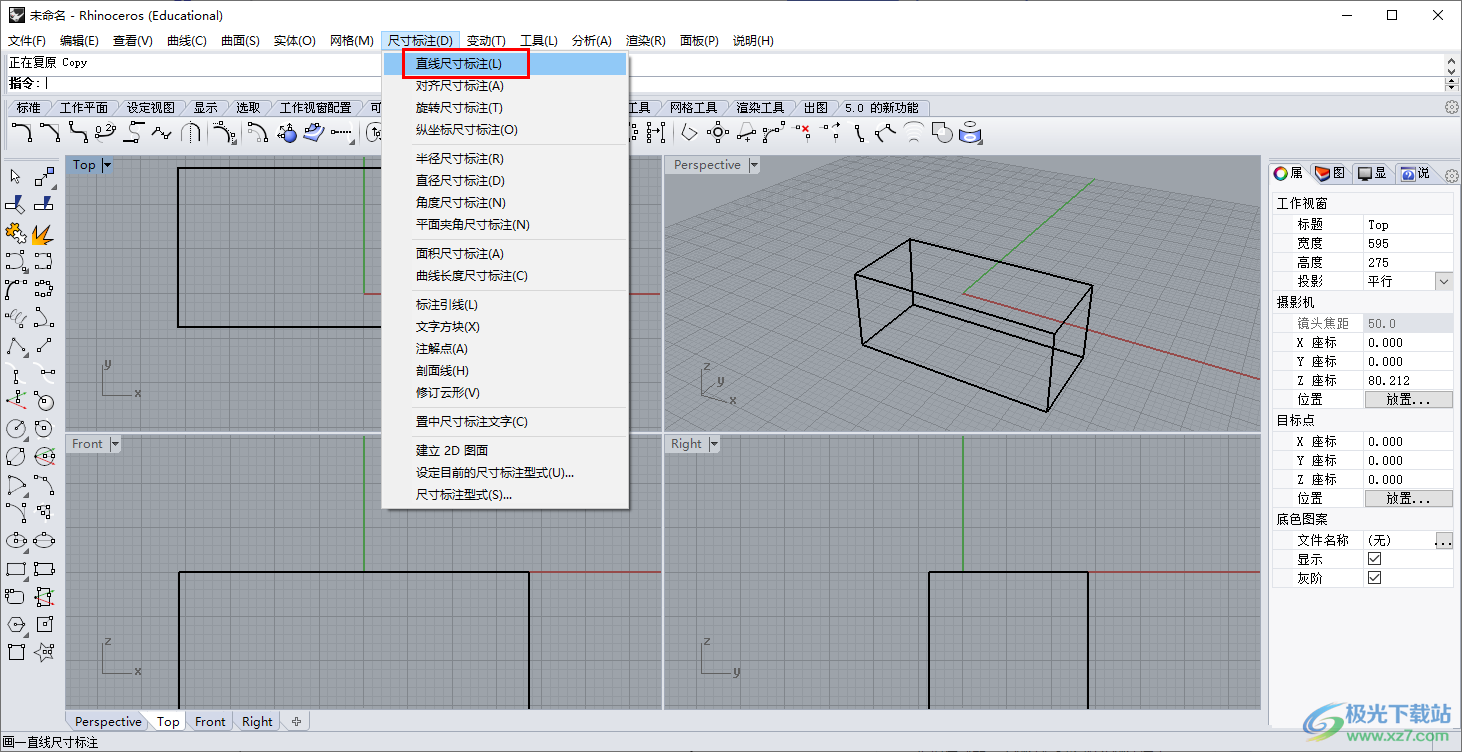
5.比如小编选择的是【直线尺寸标注】选项,那么使用鼠标左键在第一个板块的图形中,从图形的一个端点点击一下,之后再点击另外一个端点,之后向下移动即可标注好尺寸。
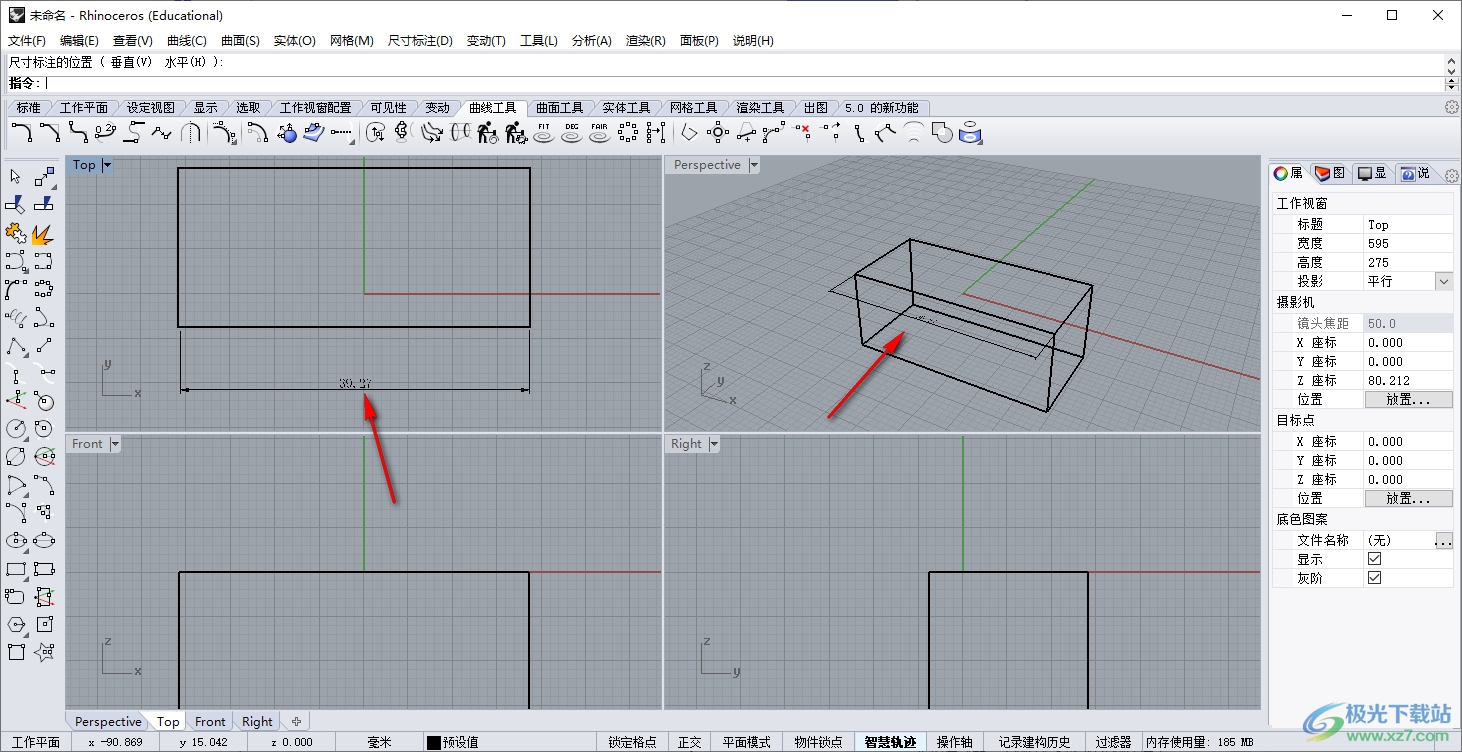
以上就是关于如何使用rhino 5.0为图形标注尺寸的具体操作方法,一些喜欢制作模型的小伙伴会通过rhino 5.0进行制作,如果想要为图形进行标注尺寸,那么就可以按照上述小编分享的方法进行操作就好了,感兴趣的话可以操作试试。
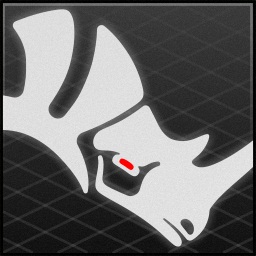
大小:579.00 MB版本:v5.0 32位/64位版环境:WinXP, Win7
- 进入下载

网友评论